'>
2010年にスタークラフト2がリリースされて以来、世界中で何百万人もの人々と何千人ものeスポーツの専門家によってプレイされてきました。 StarCraft 2にはユニークなものがあります。これは、3つのレース、4つのモード、無限のプレイ方法を備えた大ヒットジャンルであり、究極のリアルタイム戦略体験を提供します。しかし、多くのプレイヤーが スタークラフト2がクラッシュ 問題が発生すると、ゲームがプレイできなくなることがあります…
Starcraft 2がクラッシュし続ける場合は、これらの修正を試してください
StarCraft 2がデスクトップへのクラッシュ、エラーなしのクラッシュ、ゲーム内でのロックアップとフリーズなどの問題を抱え続けている場合は、次の修正を試すことができます。
- 最新のゲームパッチをインストールする
- Starcraft2のスキャンと修復を実行する
- グラフィックカードドライバを更新します
- オーバークロックを停止します
- Starcraft2のゲーム内オプションをリセットする
- ウイルス対策アプリでStarcraft2の例外を作成します
- 管理者としてStarcraft2を実行する
- スタークラフト2のアフィニティを設定する
- スタークラフト2をウィンドウモードで実行する
- クリーンブートを実行します
修正1:最新のゲームパッチをインストールする
ゲーム開発者は、ゲームを改善し、既存の問題を修正するために常にパッチをリリースし続けるため、ゲームとゲームランチャーの更新を手動で確認する必要があります。 Starcraft 2を最新の状態に保ち、既存のゲームのバグを回避します。
また、多くのユーザーは、最新のWindows10をインストールすることでStarcraft2のクラッシュの問題が解消されることに気づきます。したがって、スムーズなゲームエクスペリエンスを実現するには、アップデートを確認し、常にOSを最新の状態に保つ必要があります。
修正2:Starcraft2のスキャンと修復を実行する
Blizzardのゲーム内の問題が発生した場合は、 スキャンと修復 の機能 Battle.netアプリケーション 、ゲームの問題を自動的にスキャンして修復します。 Starcraft 2をスキャンして修復するには、次の方法で行います。
- BlizzardBattle.netデスクトップアプリを開きます。
- Starcraft2を選択します。
- クリック
 ゲームのタイトルの下にあり、 スキャンと修復 。
ゲームのタイトルの下にあり、 スキャンと修復 。 - クリック スキャンを開始 。
- 修復が完了するのを待ちます。
修正3:グラフィックカードドライバーを更新する
熱心なゲーマーの場合は、グラフィックカードドライバーの重要性と、古いまたは破損したグラフィックカードドライバーがゲームのクラッシュ、遅延、読み込みを永久に引き起こす方法などを知っておく必要があります。したがって、常に現在のドライバーのバージョンを確認し、グラフィックカードドライバを最新の状態に保ちます。
グラフィックカードドライバを更新するには、次の2つの方法があります。 手動で そして 自動的に 。
オプション1: 手動ドライバー更新
グラフィックカードメーカーは、バグを修正し、ゲームのパフォーマンスを向上させるために、新しいドライバーをリリースし続けています。グラフィックカードドライバを見つけて、公式Webサイトから最新バージョンをダウンロードできます。
次に、Windows OSと互換性のあるドライバーをダウンロードし、コンピューターに手動でインストールします。
オプション2: 自動ドライバー更新
時間や忍耐力がない場合は、 自動的に行う と ドライバーが簡単 。
Driver Easyはシステムを自動的に認識し、適切なドライバーを見つけます。コンピューターが実行しているシステムを正確に知る必要はありません。間違ったドライバーをダウンロードしてインストールするリスクもありません。また、インストール時に間違いを心配する必要もありません。
いずれかの方法でドライバーを自動的に更新できます 自由 または にとって DriverEasyのバージョン。しかし、 プロバージョン たった2回のクリックで完了します(完全なサポートと 30日間の返金保証 ):
- ダウンロード DriverEasyをインストールします。
- Driver Easyを実行し、クリックします 今スキャンして 。 Driver Easyは、コンピューター内の問題のあるドライバーをスキャンします。
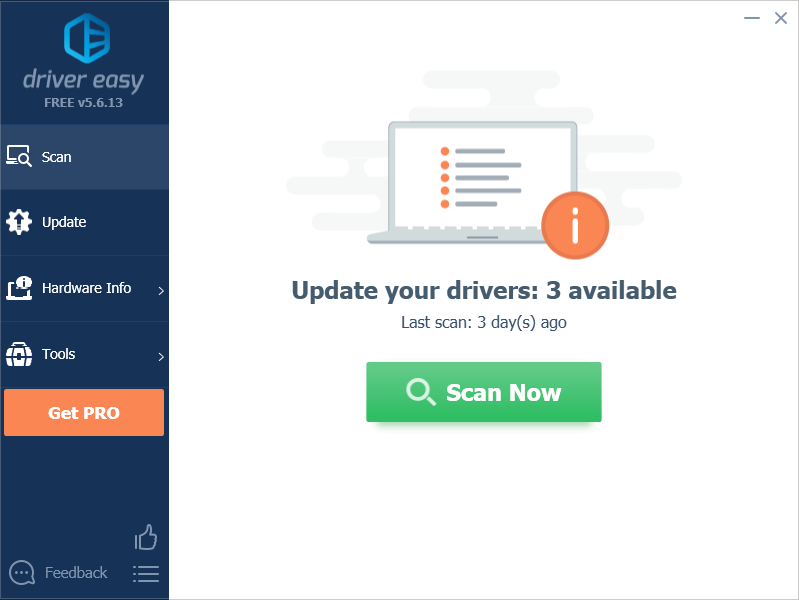
- クリック 更新 フラグが立てられたビデオカードの横にあるボタンをクリックして、ドライバーの正しいバージョンを自動的にダウンロードし(無料バージョンでこれを行うことができます)、コンピューターにドライバーを手動でインストールします。
または クリック すべて更新 システムに欠落しているか古くなっているすべてのドライバーの正しいバージョンを自動的にダウンロードしてインストールします(これには、 プロバージョン –をクリックすると、アップグレードするように求められます すべて更新 、30日間の質問なしの返金保証が付いています。)
![[更新]または[すべて更新]をクリックしてドライバーを更新します](//letmeknow.ch/img/program-issues/47/starcraft-2-crashing-pc-2020-updated.jpg)
注:Driver Easy Proの使用中に問題が発生した場合は、次のサポートチームにお問い合わせください。 support@drivereasy.com 。 - コンピュータを再起動して、 スタークラフト2のクラッシュの問題 sはまだ持続します。
修正4:オーバークロックを停止する
ビデオカードのオーバークロックはサポートされておらず、原因となる可能性があります StarCraft2のパフォーマンスまたはクラッシュの問題 。オーバークロックを元に戻すには、システムのCMOSとBIOSの設定を入力し、すべての変更をデフォルトに戻す必要があります。
簡単な方法でNvidiaGPUのオーバークロックを無効にするには、 デバッグモード :
注:この方法は、非参照モデルカードにのみ適用されます。
- デスクトップを右クリックして、 NVIDIAコントロールパネル 。
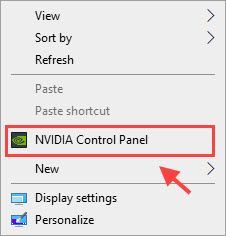
- 展開 助けて メニューを確認し、 デバッグモード オプション。
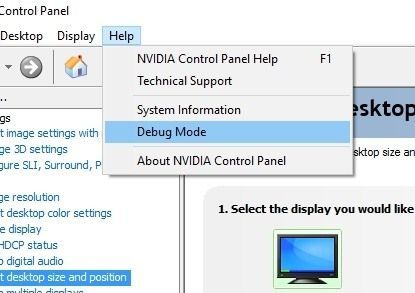
これは、工場でオーバークロックされたグラフィックカードをNvidiaの基準クロック速度にダウンクロックするのに役立ちます。一般的に言って、オーバークロックはゲームやグラフィックを多用するアプリケーションでより良いパフォーマンスを提供しますが、クラッシュの問題を引き起こし、グラフィックカードの寿命を縮めることがあります。
修正5:スタークラフト2のゲーム内オプションをリセットする
Starcraft 2は、グラフィックスドライバーが変更されたなどの理由で、グラフィックスドライバーを認識できない場合があります。これがStarcraft2のクラッシュの原因である場合、ゲーム内オプションをリセットすることで常にうまくいく可能性があります。
- Blizzardランチャーを開きます。
- クリック
 選択します ゲームの設定 。
選択します ゲームの設定 。 - Starcraft 2まで下にスクロールして、 ゲーム内オプションのリセット 。
- クリック リセット 。
- クリック 完了 、次にゲームを再起動します。
これにより、ゲームビデオオプションがデフォルトに戻り、ロードできるようになります。
これが機能しない場合は、を参照してドライバ設定をデフォルトに戻すことができます。 ビデオドライバの設定をリセットする方法 。
修正6:アンチウイルスアプリでStarcraft2の例外を作成する
サードパーティのウイルス対策アプリがインストールされている場合は、一時的にアンインストールする必要があるか、試してみることができます。 サードパーティのウイルス対策アプリケーションに例外としてStarcraft2を追加する 。
方法がわからない場合は、ウイルス対策のドキュメントで手順を確認するか、検索してください。 (ウイルス対策アプリの名前)にウイルス対策の除外を追加する方法 。
修正7:管理者としてStarcraft2を実行する
ゲームファイルへのアクセスが制限されている場合、Starcraft2のクラッシュの問題が発生する可能性があります。これを修正するには、Starcraft 2exeを実行します。管理者として恒久的に:
- ゲームディレクトリに移動し、SC2.exeファイルを右クリックします。
- 選択する プロパティ ポップアップメニュー
- に移動します 互換性 タブ。
- チェックしてください このプログラムを管理者として実行する ボックス。
修正8:スタークラフト2のアフィニティを設定する
ほとんどのユーザーは、Starcraft2がすべてのCPUコアを利用できるわけではないと報告しています。したがって、これに対する最善の修正は、タスクマネージャーからゲームへのアフィニティを設定することです。
- Starcraft2を起動します。
- 押す Alt +タブ キーボードで、ゲームの開始時にWindows10デスクトップに切り替えます。
- 押す Ctrl + Shift + Esc タスクマネージャを開きます。
- に移動します 詳細 タスクマネージャウィンドウのタブ。
- 表示されたリストでStarcraft2プロセスを探し、右クリックして選択します アフィニティを設定 。
- 新しいウィンドウで、CPUの1つをオフにします。
- クリック OK その後、ゲームに戻ります。
この一時的な方法が有効な場合は、ゲームを開始するたびにこれらの手順を繰り返す必要があります。
修正9:ウィンドウモードでStarcraft2を実行する
フルスクリーンモードからウィンドウモードへの切り替えは、多くのゲーマーにとってうまくいく場合があります。
- Blizzardアプリを開きます
- Starcraft 2タブを選択し、 オプション その後 ゲームの設定 。
- クリック SC2の追加のコマンドライン引数 。
- タイプ -表示モード0
Starcraft 2のクラッシュの問題がウィンドウモードでも解決しない場合は、以下の修正を試してください。
修正10:クリーンブートを実行する
Starcraft 2と競合する他のバックグラウンドソフトウェアまたはサービスが存在する可能性があります。それがStarcraft2のクラッシュの問題の原因であるかどうかを確認するには、クリーンブートを実行して、問題のあるソフトウェアを見つける必要があります。
- を押します Windowsロゴキー そして R 同時に開くには 実行 ボックス。
- タイプ msconfig を押して 入る 開く システム構成 。
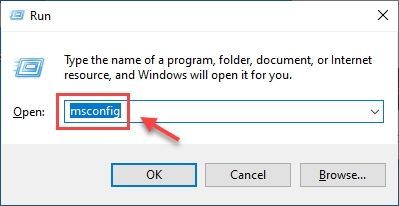
- クリック サービス 新しいウィンドウのタブをクリックして、 すべてのMicrosoftサービスを非表示にする ボックスをクリックし、 すべて無効にする 。
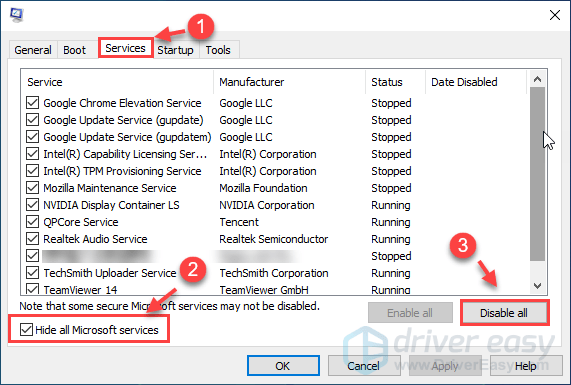
- を選択 起動 タブをクリックしてクリックします タスクマネージャーを開く 。
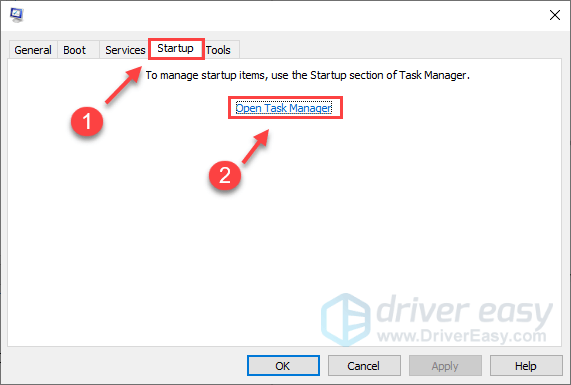
- 下 起動 タブで、 各 スタートアップアイテムをクリックし、 無効にする 。
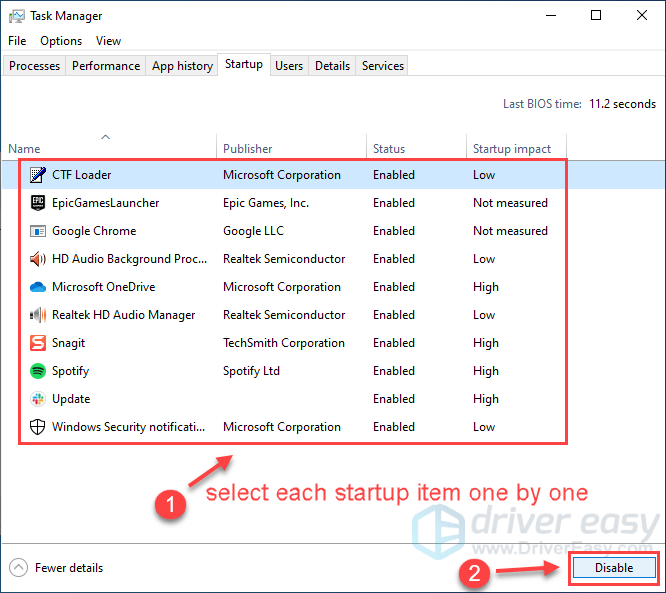
- 帰ります システム構成 、次にクリックします OK 。
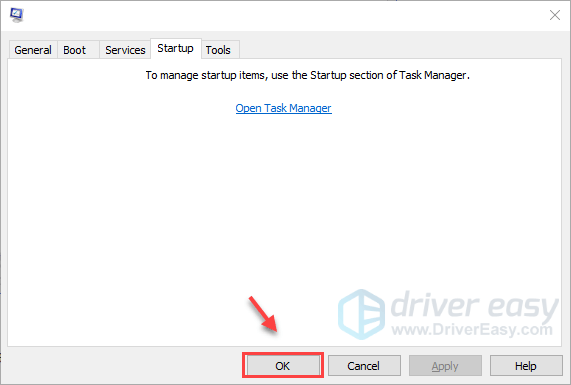
- PCを再起動し、Starcraft 2を起動して、ゲームが正常に起動できるかどうかを確認します。
スタークラフト2のクラッシュの問題を解決するための10の方法があります。修正はうまくいきましたか?以下の他のユーザーとあなたの経験を自由に共有してください!
 ゲームのタイトルの下にあり、 スキャンと修復 。
ゲームのタイトルの下にあり、 スキャンと修復 。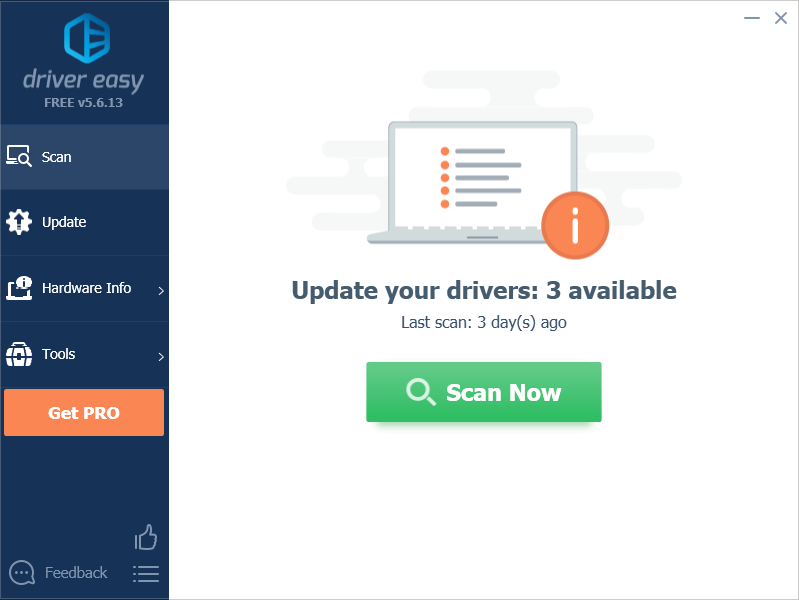
![[更新]または[すべて更新]をクリックしてドライバーを更新します](http://letmeknow.ch/img/program-issues/47/starcraft-2-crashing-pc-2020-updated.jpg)
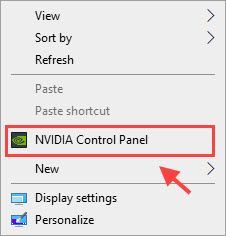
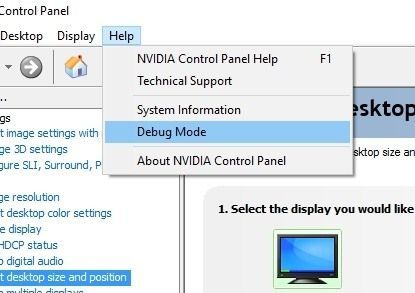
 選択します ゲームの設定 。
選択します ゲームの設定 。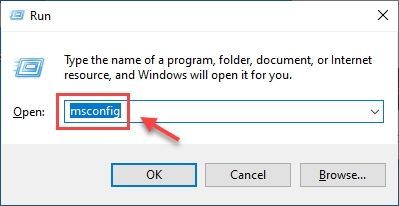
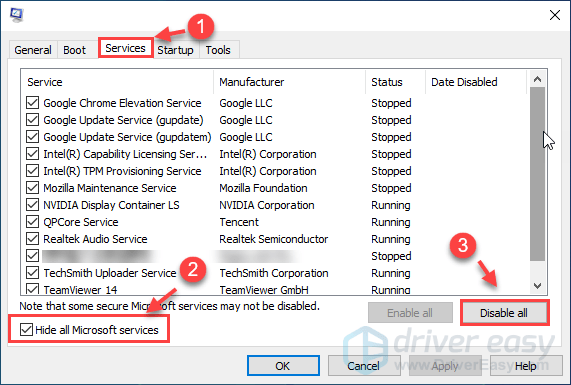
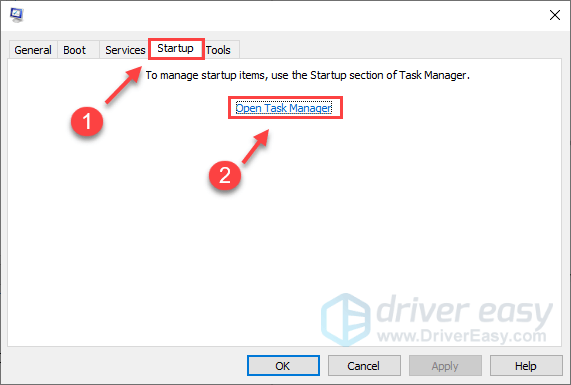
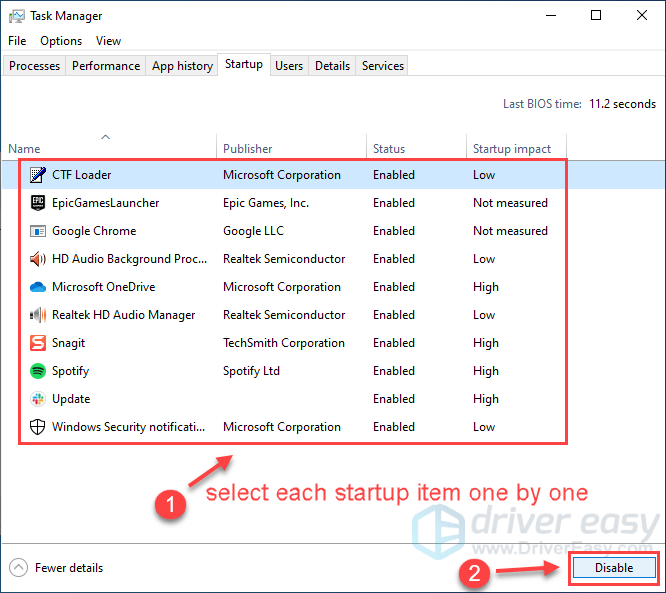
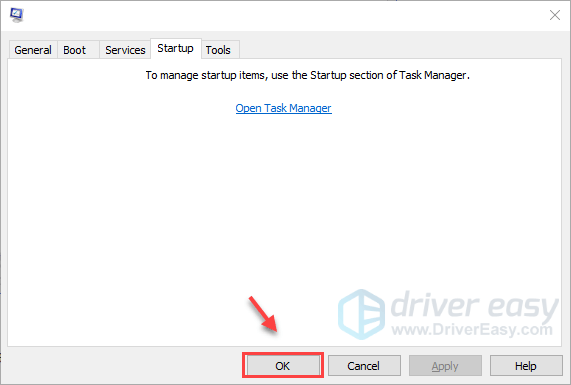
![[解決済み] DyingLightラグの問題](https://letmeknow.ch/img/knowledge/71/dying-light-lag-issue.jpg)
![[解決済み] Windows での msedge.exe アプリケーション エラー](https://letmeknow.ch/img/knowledge-base/7A/solved-msedge-exe-application-error-on-windows-1.png)
![[解決済み]ドライバーの電源状態の障害](https://letmeknow.ch/img/other/19/driver-power-state-failure.jpg)

![[解決済み] Age of Empires4がPCでクラッシュし続ける](https://letmeknow.ch/img/knowledge/26/age-empires-4-keeps-crashing-pc.png)

